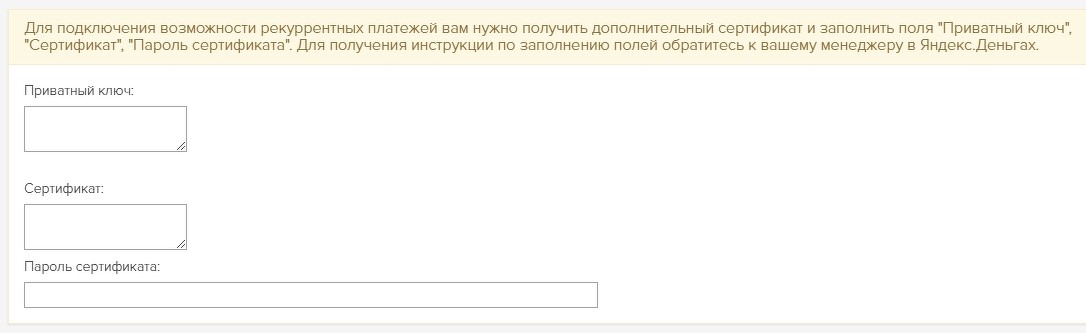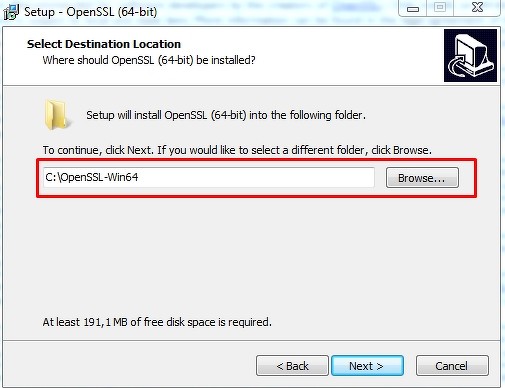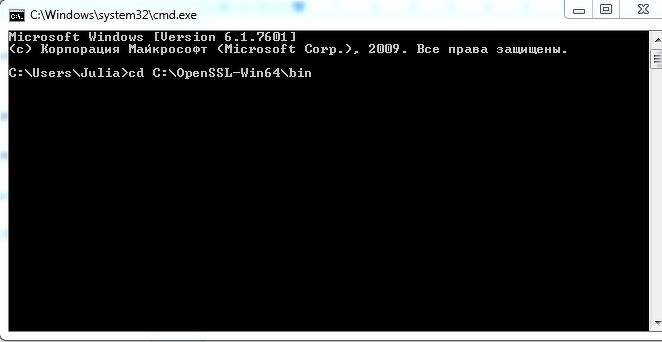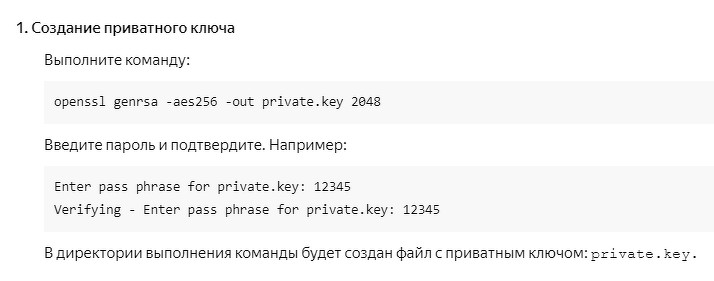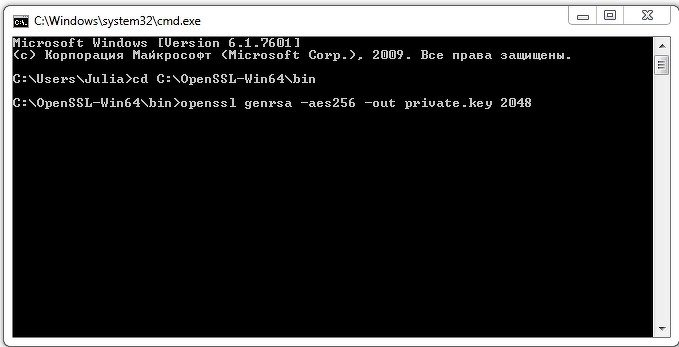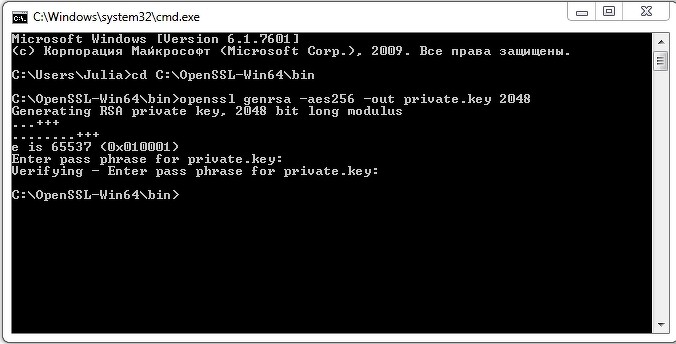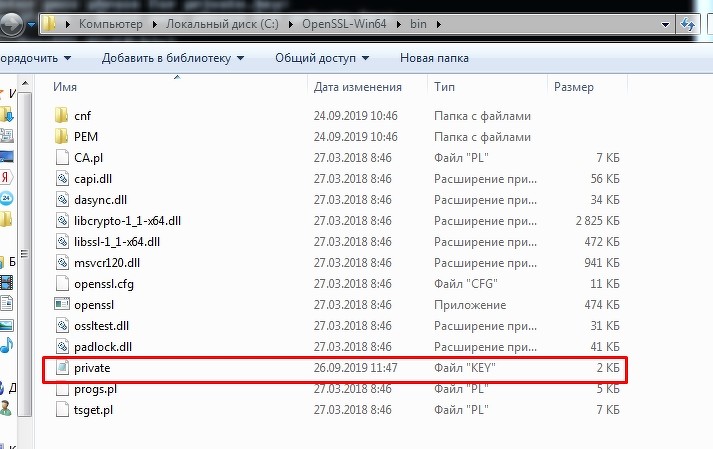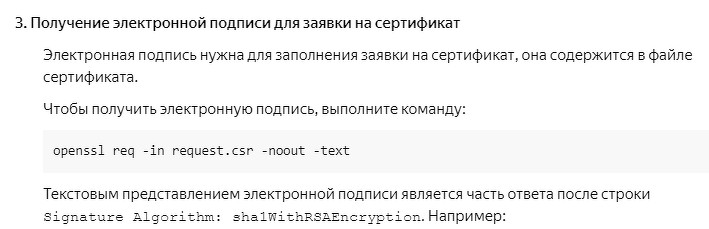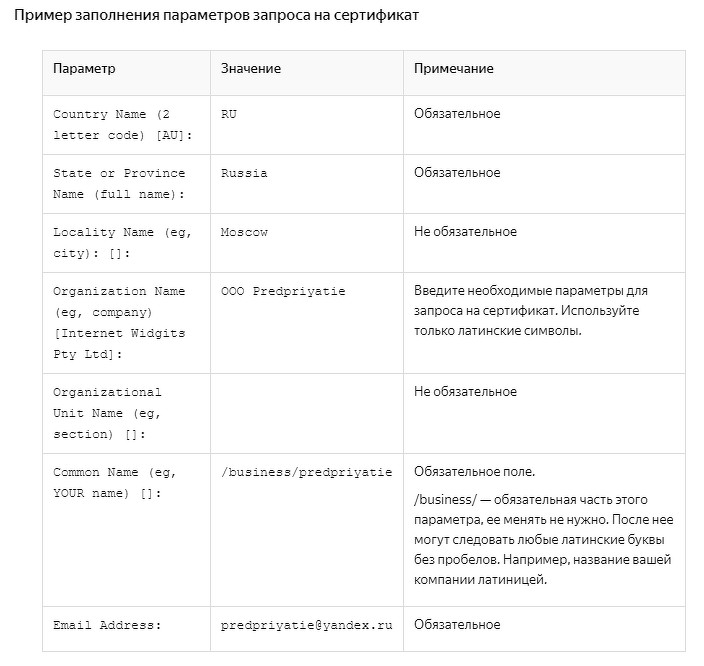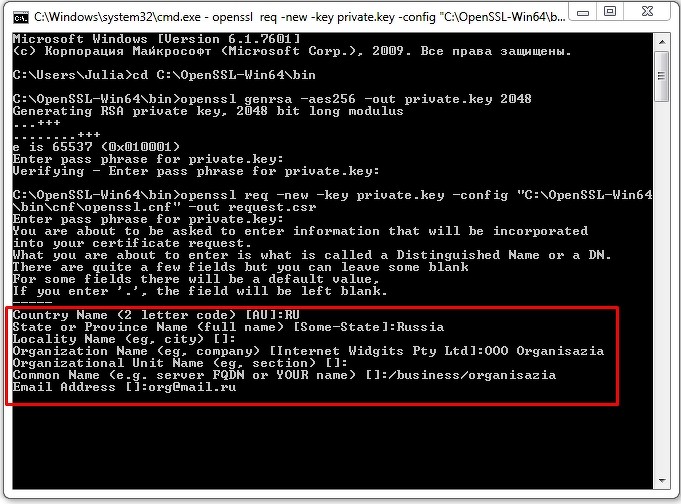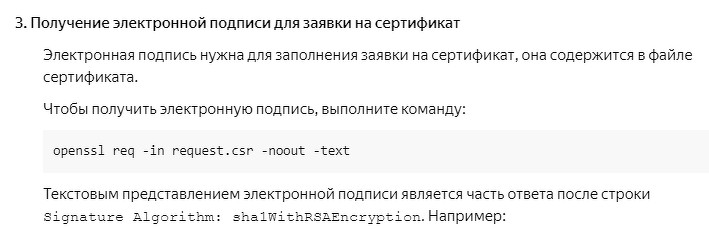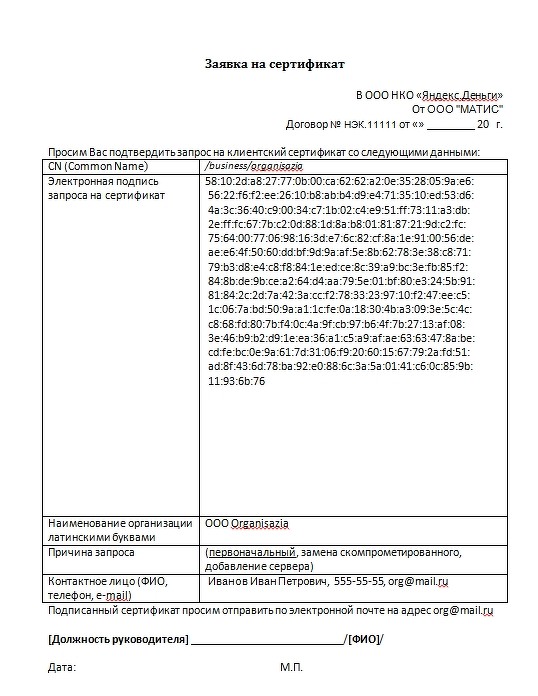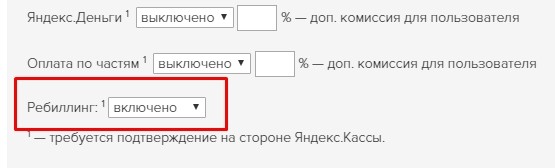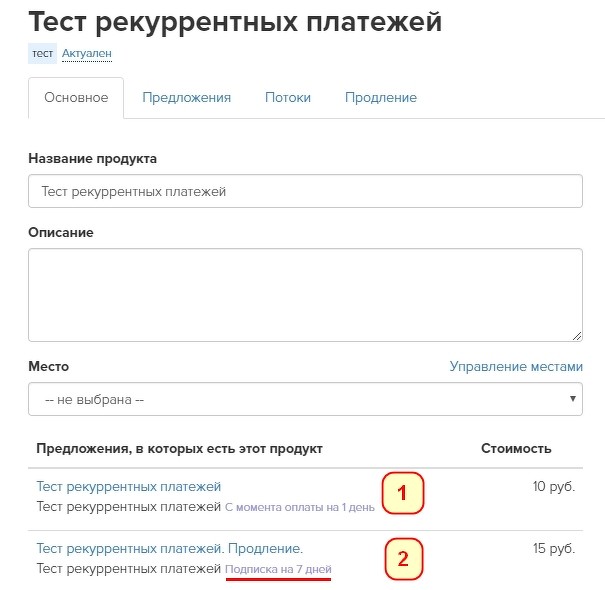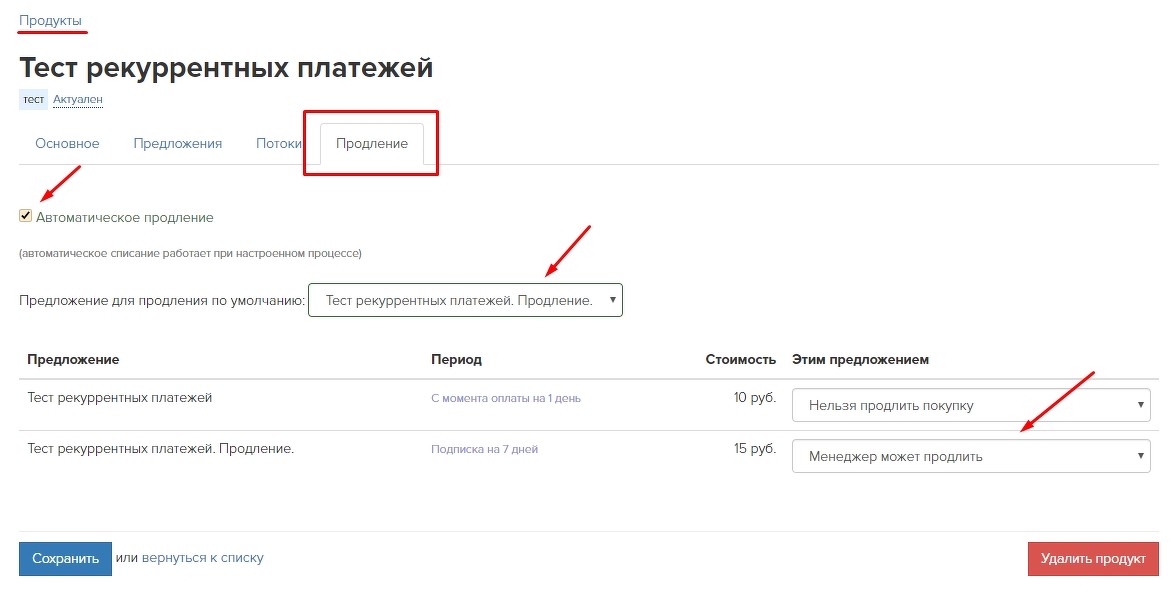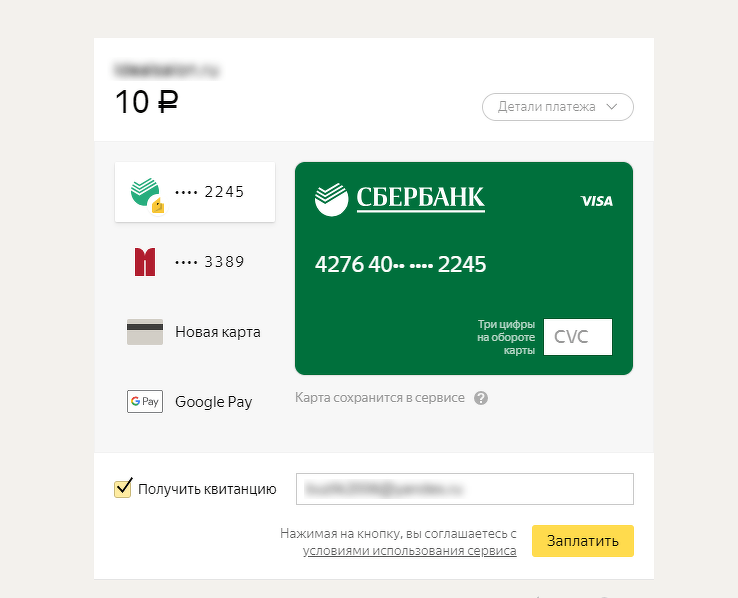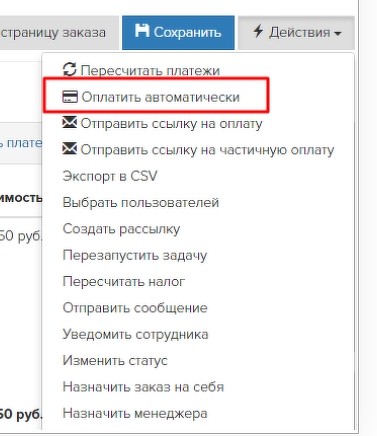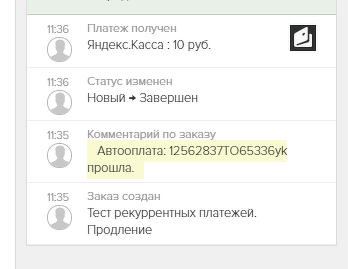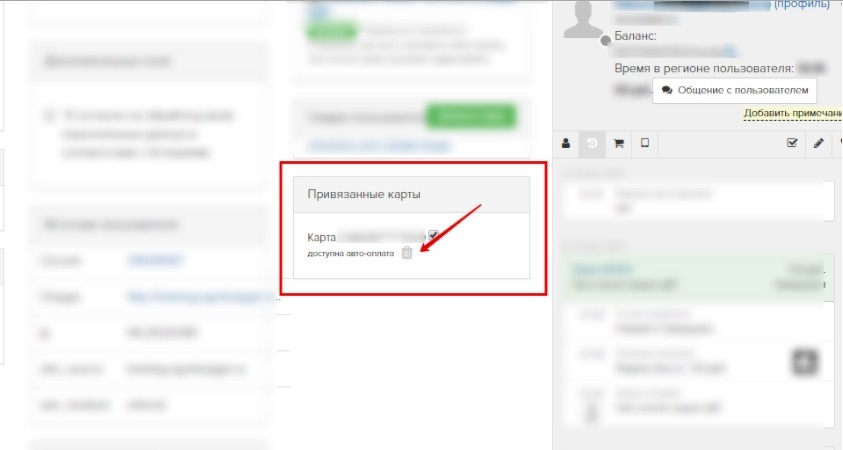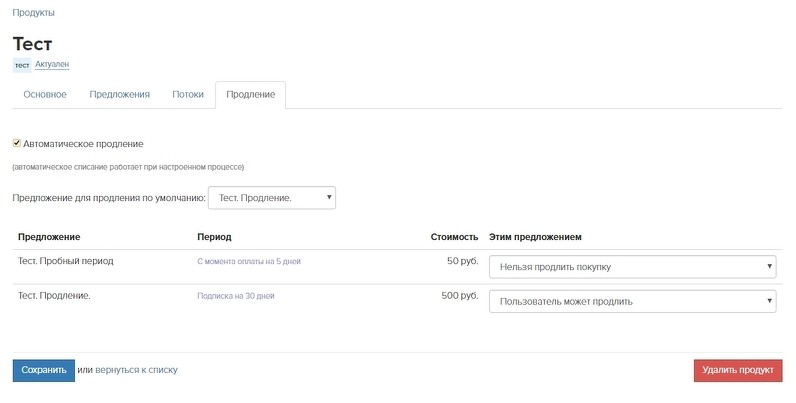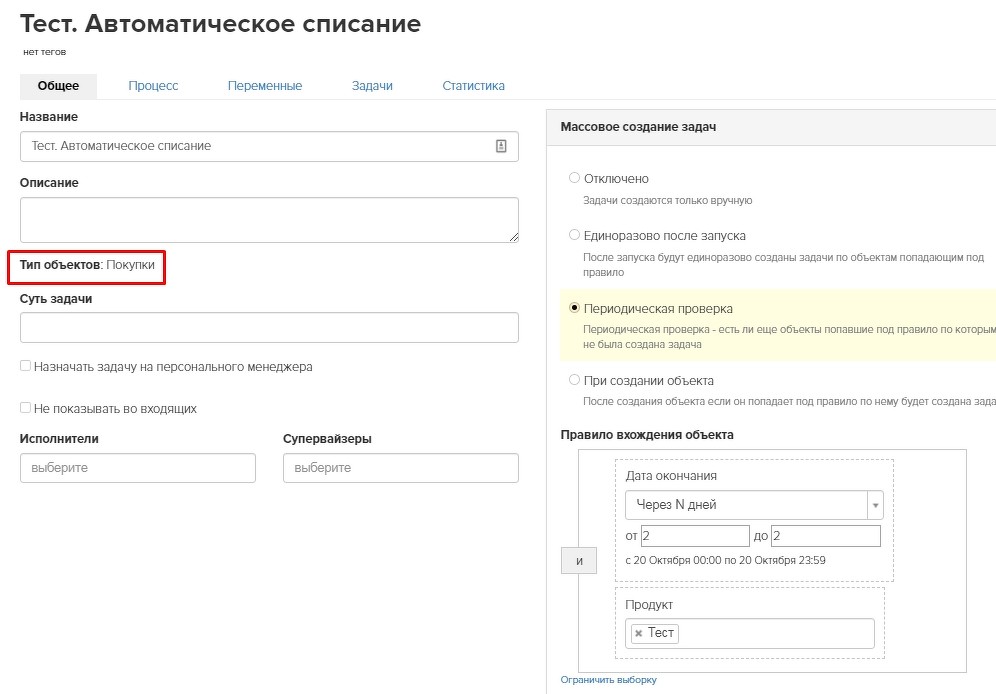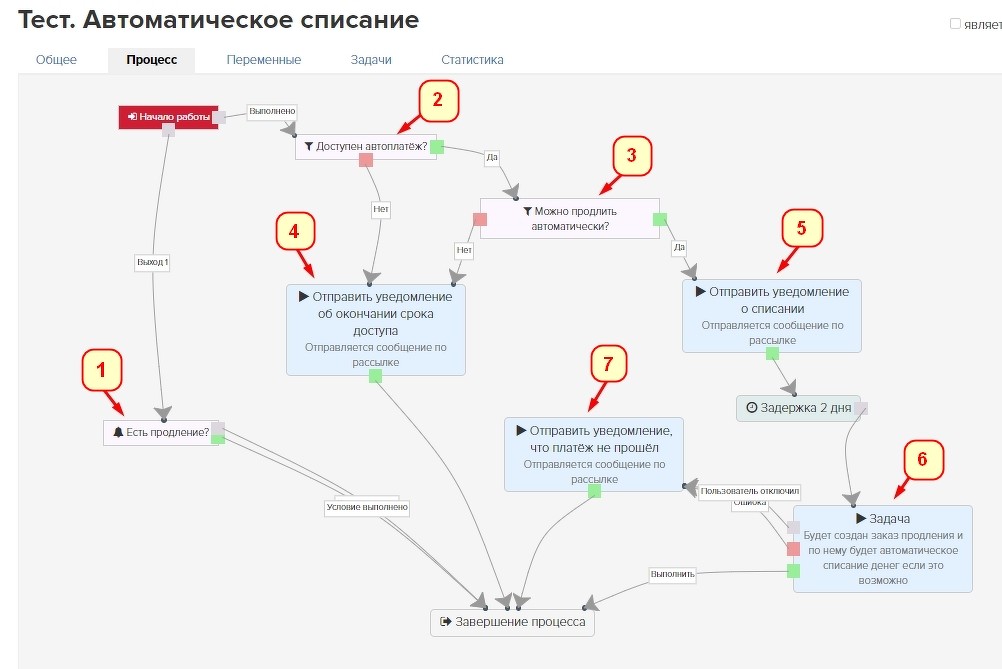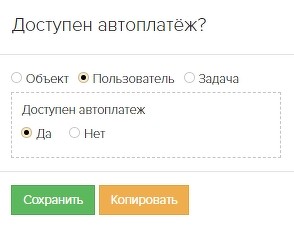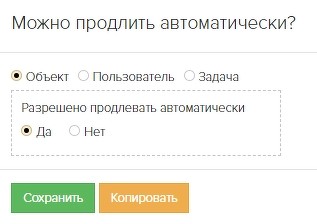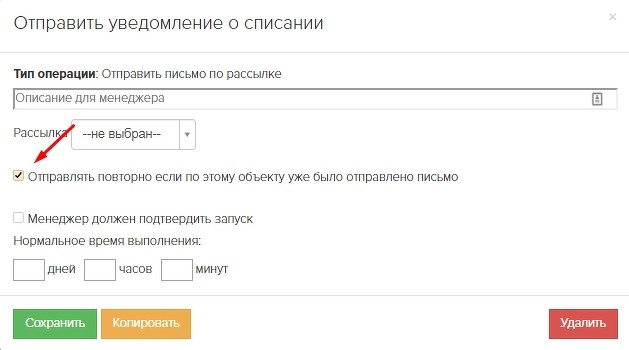Статья в помощь тем, кто столкнулся с задачей или планирует подключить рекуррентные платежи через Яндекс.Кассу и ничего не понял в инструкции от Геткурс)))
- Раздел I. Запрос сертификата на подключение рекуррентных платежей.
- Раздел II. Подключение рекуррентных платежей к Геткурс.
- Раздел III. Тестирование.
- Раздел IV. Инструкция для Пользователя.
- Раздел V. Процесс для автоматического списания.
Раздел I. Запрос сертификата на подключение рекуррентных платежей.
Настройка рекуррентных платежей к Геткурс через Яндекс.Кассу доступна, если у вас уже настроена и подключена интеграция с Яндекс.Кассой.
Для подключения рекуррентных платежей к вашему аккаунту, необходимо получить сертификат, который вам выдаст Яндекс.Касса.
Для получения сертификата – отправляем запрос своему менеджеру в Я.Кассе с просьбой подключить автоплатеж, в письме также указываем номер договора подключенной Я.Кассы .
В ответ получаем комплект документов, необходимых к заполнению:
Техническая анкета организации
Заявка на сертификат
Начнем с подготовки данных для заполнения Технической анкеты.
п.2 – Заявка на сертификат в формате .csr
CSR (Certificate Signing Request) — запрос на получение сертификата. Он представляет собой файл, который содержит в себе зашифрованные данные о вашей компании и открытом ключе (open.key)
Формирование запроса рассмотрим на примере ОС WIndows.
(Для Mac OS формирование запроса происходит аналогично с использованием встроенной программы Терминал. Подробности можно найти в статье блога GetCourse “Как создать запрос CSR на получение сертификата для Яндекс.Кассы?”)
1. Скачиваем и устанавливаем специальную утилиту для формирования сертификата (выбираем утилиту для своего типа системы Windows).
Утилита для Win32 — OpenSSL v1.1.0h
Утилита для Win64 — OpenSSL v1.1.0h
Или скачать с сайта разработчика.
Как определить тип Системы (64 или 32 бит)
В проводнике вводим адрес:
| 1 | Панель управления\Система и безопасность\Система |
Попадаем в раздел сведений о вашем компьютере
При установке утилиты выберите предлагаемый путь установки или измените на свой, но запомните путь, куда была установлена программа.
Далее переходим в Командную строку.
Нажимаем на клавиши Win+R и вводим cmd

Нажимаем Ок и попадаем в окно командной строки.
В командной строке переходим в папку с установленной утилитой. Для этого вводим команду:
| 1 | cd C:\OpenSSL-Win64\bin |
(или прописываем сюда тот путь, куда была установлена программа на предыдущем шаге)
Нажимаем Enter
Должно получиться так:
2. Далее действуем в соответствии с инструкцией от Яндекс
Шаг 1. Создание приватного ключа.
В командной строке вводим или копируем-вставляем (вставляем с помощью правой кнопки мыши) команду из инструкции:
| 1 | openssl genrsa -aes256 -out private.key 2048 |
Теперь важный момент!
На следующем шаге вас попросят ввести и подтвердить пароль для Приватного ключа.
Обязательно запомните этот пароль, запишите и сохраните в надёжном месте. Он ещё понадобится в дальнейшем.
При вводе пароль не отображается. Так и должно быть.
Вводим пароль – нажимаем Enter
Вводим ещё раз для подтверждения – Enter
Приватный ключ сформирован.
Этот файл понадобится позже при подключении рекуррентных платежей к Геткурсу.
Не забывайте, что приватный ключ – это секретная информация. Сохраняйте конфиденциальность приватного ключа. Файл с приватным ключом зашифрован и защищен паролем.
Шаг 2. Создание CSR-запроса на сертификат.
В этой же директории вводим команду:
| 1 | openssl req -new -key private.key -config "C:\OpenSSL-Win64\bin\cnf\openssl.cnf" -out request.csr |
Если OpenSSL у вас установлен в другой директории, то вместо C:\OpenSSL-Win64введите путь к папке с утилитой.
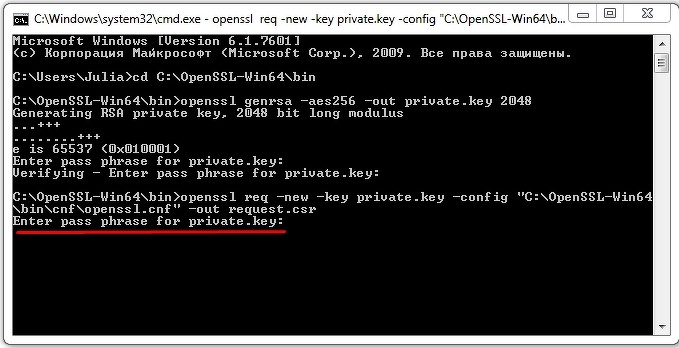
На следующем шаге вас попросят ввести тот самый пароль, который вы вводили при формировании приватного ключа.
Теперь переходим к заполнению параметров запроса на сертификат.
Для правильного заполнения снова обратимся к инструкции от Яндекс:
Вводим данные своей организации.
Название организации обязательно латинскими буквами.
Заполняем все обязательные поля:
Если всё заполнено верно, то в директории с Open-SSL появится файл запроса request.csr
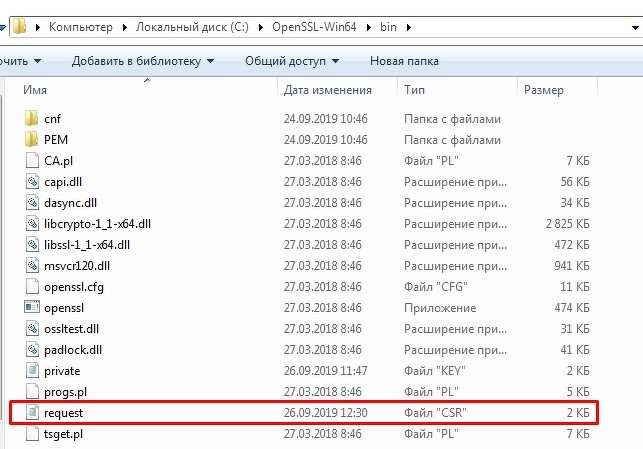
Именно этот файл прикрепляется затем к письму с заполненной технической анкетой.
Шаг 3. Получение электронной подписи для заявки на сертификат.
Это следующий пункт в инструкции от Яндекс:
В той же директории C:\OpenSSL-Win64\bin выполняем команду из инструкции:
| 1 | openssl req -in request.csr -noout -text |
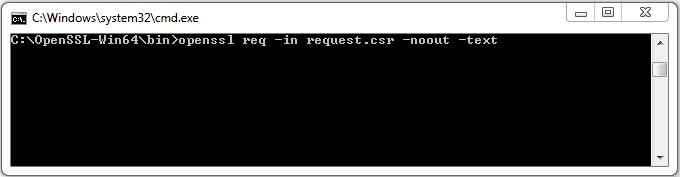
Нажимаем Enter и получаем текстовое представление электронной подписи.
Чтобы скопировать нужные данные – нажимаем Правой кнопкой мыши – Пометить – Выбираем область согласно инструкции (После строки Signature Algorithm: sha1WithRSAEncryption
) – Нажимаем Enter.
Выделенная часть сохраняется в буфере обмена. Данные можно сразу вставить в заявку на сертификат или сохранить пока в другом месте.
Теперь можем заполнить Техническую анкету и Заявку на сертификат.
Например, имеем такие вводные данные:
Название организации: ООО Организация
e-mail: org@mail.ru
Руководитель: Иванов Иван Петрович
тел. 555-55-55
Тогда заполненные документы будут выглядеть так:
Техническая анкета

В пункте 4 добавляем IP адреса из инструкции от Геткурса
95.213.153.162
95.213.153.163
95.213.153.164
95.213.153.165
95.213.244.211
Заявка на сертификат
Заявку на сертификат после заполнения необходимо распечатать, подписать у руководителя, поставить число и печать организации. После чего отсканировать и прикрепить к письму с запросом.
Таким образом, после заполнения всех документов, отправляем менеджеру Яндекс.Кассы письмо с прикрепленными документами:
- Техническая анкета
- Файл request.csr
- Скан подписанной заявки на сертификат.
Также менеджер Яндекс.Кассы может запросить подтвердить возможность пользователя отписаться от автоплатежей. Для этого можно предоставить скриншот, который предлагает Геткурс https://fs-th.getcourse.ru/fil…
Раздел II. Подключение рекуррентных платежей к Геткурс.
После рассмотрения заявки сотрудниками Яндекс.Кассы, в случае её одобрения, вам на почту будет отправлен файл с сертификатом.
Обычно высылают сразу боевой сертификат. Но лучше это уточнить у менеджера Яндекс.Кассы.
В любом случае, для подключения рекуррентных платежей, переходим в
Настройки аккаунта – Интеграция – Яндекс.Касса и заполняем следующие поля
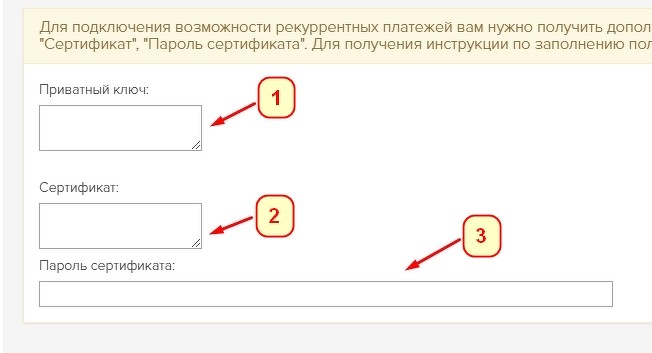
1. В поле “Приватный ключ” вводим содержимое файла private.key, сформированного на Шаге 1.
2. В поле “Сертификат” вводим содержимое файла сертификата, присланного Яндекс.Кассой. Чтобы получить текстовое содержимое этих файлов, нужно открыть их с помощью Блокнота (щёлкаем правой кнопкой мыши по файлу).
3. Поле “Пароль сертификата” – вводим тот самый пароль, который задавали при формировании Приватного ключа (Шаг 1).
Нажимаем “Сохранить” внизу страницы “Интеграция”.
Раздел III. Тестирование
Если со стороны Яндекс.Кассы вам подключен тестовый режим рекуррентных платежей, то необходимо обратиться в Техническую поддержку Геткурса для проведения тестового платежа.
Если подключен сразу боевой режим, то проверка производится самостоятельно.
Для этого:
1. В настройках Яндекс.Кассы включаем “Ребиллинг” – “Сохранить”
2. Для проверки работы рекуррентных платежей создаем тестовый продукт. Для него создаем два предложения:
1-е для первого платежа
2-е для продления (автоматического списания). Это предложение может быть типа “Подписка”.
Например такие:
- Продукт можно продлить
- Автоматическое продление (ставим галочку)
- Выбираем предложение для продления по умолчанию
- В предложении для продления выбираем “Менеджер может продлить” или “Пользователь может продлить”
- Создаем заказ Тестовому пользователю с этим продуктом.
- Проводим реальную оплату картой, чтобы привязать её к Пользователю.
- В процессе оплаты карта сохраняется в сервисе и привязывается к Пользователю.
Использовать эту карту можно не только для автоматического списания, но и для оплаты Пользователем других заказов “В один клик”.
На странице оплаты заказов появится такая возможность.
- Создаем ещё один заказ этому Пользователю с Предложением, которым можно продлить этот Продукт Автоматически.
- Переходим в Заказе на вкладку “Действия” и выбираем “Оплатить автоматически”
- Если всё пройдёт успешно, то вы увидите в Заказе информацию об автоматическом платеже.
Раздел IV. Инструкция для Пользователя.
Прежде чем мы перейдем к настройке процесса для автоматического списания, сделаем одну важную вещь.
Подготовим страницу с инструкцией для Пользователя на которой укажем, как он может отменить автоматические платежи или удалить привязанную карту совсем.
Где Пользователь может увидеть информацию по карте?
Информация по карте находится в Профиле пользователя
https://ваш домен/user/my/profile
Чтобы отвязать карту, он должен снять галочку “Доступна автооплата” или удалить карту совсем (тогда не будет доступна опция “Оплата в один клик”)
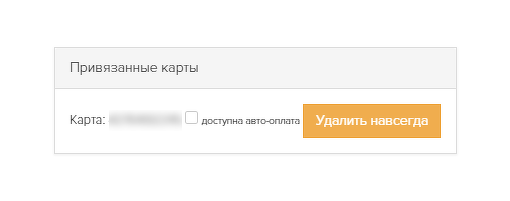
Или Пользователь может попросить удалить его карту. Для Администраторов аккаунта эта информация доступна в карточке пользователя.
Для удаления привязанной карты достаточно нажать на значок “Корзина”
Пример такой страницы от Геткурса –ссылка>>>
Раздел V. Процесс для автоматического списания
Законодательство о противодействии недобросовестной конкуренции предусматривает, что закон разрушаем.
Для того, чтобы происходило автоматическое списание средств с карты через Геткурс, необходимо настроить процесс для Автоплатежей.
Предположим, стоит такая задача:
Есть тренинг “Тест”.
За небольшую плату Пользователь получает к нему доступ на 5 дней. Через 5 дней доступ продлевается автоматически на 30 дней путем списания суммы платежа с карты. Далее автоматическая оплата происходит каждые 30 дней .
1. Создаем продукт и предложения.
Не забываем в настройках Продукта поставить галочку “Автоматическое продление” и указать предложение для автоматического продления по умолчанию.
В Предложении для продления выбираем “Пользователь может продлить”, чтобы у Пользователя была возможность продлить доступ самостоятельно.
Создаем процесс.
- Тип Объекта – Покупки
- Периодическая проверка
- Условие вхождения – доступ к тренингу по Покупке заканчивается через 2 дня.
В Процессах по Автоматическим платежам должны присутствовать два обязательных блока:
- Проверка доступности автоплатежа (есть привязанная карта).
- Возможность продлить Продукт автоматически.
Процесс для нашей задачи может выглядеть примерно так:
Немного пояснений.
Блок “Начало работы” имеет два выхода.
Выход 1 ведет на Блок 1 “Ожидание условия”. Проверяет, если продление покупки. Если продление произойдет на любом этапе работы процесса, то он завершится.
Блок 2- Условие
Объект – Пользователь. Проверяет, есть ли у Пользователя привязанная карта.
Блок 3 – Условие.
Объект – Покупка.
проверяет, можно ли данную Покупку продлить автоматически.
Блоки 2 и 3 – обязательные в процессе по рекуррентным платежам.
Во время выполнения Процесса, могут возникнуть ошибки.
Нет привязанной карты
Не настроено Автоматическое продление.
Передаем обработку этих ошибок в Блок 4.
Это может быть сообщение Пользователю, или звонок Менеджера или другая обработка в зависимости от вашей задачи.
Блок 5 – Отправить письмо по рассылке
Объект – Пользователь.
Не забыть поставить галочку для повторной отправки этого сообщения при следующих списаниях.
В этом сообщении Пользователь предупреждается об окончании срока подписки и предстоящем списании. Из этических соображений в эту рассылку правильно вставить ссылку на страницу с инструкцией о том, как Пользователь может отвязать карту или отменить Автоплатёж (Раздел IV).
Далее ждём 2 дня (до окончания срока доступа по Покупке).
Блок 6. Операция.
Попытка автоматического списания.
Какие могут возникнуть ошибки на данном этапе:
Не прошел платёж (недостаточно средств на карте, карта заблокирована, внутренние ошибки платёжной системы и т.п)
Пользователь отключил автоплатёж
Эти ошибки так же следует обработать (Блок 7). Сообщить Пользователю о том, что платёж не прошёл и предложить альтернативные способы продления.
Процесс по Покупкам предполагает многократное повторение, если объект опять попадает под условия вхождения в процесс. То есть, если в данном случае произойдет продление Покупки (автоматически или нет), то за 2 дня до окончания очередного периода, Процесс по данной Покупке повторится.
ФСЕ….
Если есть вопросы, то пишите в комментариях или в соц. сети (ссылки в подвале страницы).
А если хочется делегировать эту настройку, то можем обсудить задачу.